- Код грешке оперативног система Виндовс 11 0к800ф0830 јавља се када неко покушава да инсталира ОС на своје уређаје.
- Проблем можете да исправите коришћењем СФЦ-а и ДИСМ-а или чистим покретањем система.
- Када покушавате да инсталирате претходне верзије оперативног система Виндовс, можда ћете наићи на грешку ЦБС_Е_ИМАГЕ_УНСЕРВИЦЕАБЛЕ.
- Ако имате грешку 0к800ф0830 - 0к20003 у оперативном систему Виндовс 11, моћи ћете да је поправите подешавањем одређених поставки.

ИксИНСТАЛИРАЈТЕ КЛИКОМ НА ДАТОТЕКУ ЗА ПРЕУЗИМАЊЕ
Овај софтвер ће поправити уобичајене рачунарске грешке, заштитити вас од губитка датотека, малвера, квара хардвера и оптимизовати ваш рачунар за максималне перформансе. Решите проблеме са рачунаром и уклоните вирусе сада у 3 једноставна корака:
- Преузмите алатку за поправку рачунара Ресторо који долази са патентираним технологијама (доступан патент овде).
- Кликните Започни скенирање да бисте пронашли проблеме са Виндовс-ом који би могли да изазову проблеме са рачунаром.
- Кликните Поправи све да бисте решили проблеме који утичу на безбедност и перформансе вашег рачунара
- Ресторо је преузео 0 читаоци овог месеца.
Ово је једна од грешака које изазива Виндовс 11. Да будемо прецизнији, грешка 0к800ф0830 се обично виђа када људи покушавају да инсталирају најновији ОС на своје рачунаре или лаптопове.
Постоји много сличних грешака на које можете наићи у оперативном систему Виндовс 11: код грешке 0к800ф0835, код грешке 0к800ф0805, код грешке 0к800ф0900, код грешке 0к800ф0930, код грешке 0к800ф0902, код грешке 0к800ф0А04, на име неколико.
Као такви, постоји неколико метода за њихово поправљање и код грешке 0к800ф0830 није изузетак.
Да ли је грешка Виндовс 11 0к800ф0830 озбиљна?
Ако сте недавно преузели и инсталирали Виндовс 11 на свој рачунар, можда сте наишли на неколико проблема.
Стога, ако сте један од оних корисника који су управо инсталирали претходну верзију оперативног система Виндовс, можда сте добили Виндовс 11 грешку ЦБС_Е_ИМАГЕ_УНСЕРВИЦЕАБЛЕ.
Штавише, ово је једна од најчешћих грешака које се јављају током процеса инсталирања Виндовс 11. Корисници који су наишли на ову поруку о грешци кажу да је то мањи проблем и да се може лако поправити извршавањем неких корака за решавање проблема.
Међутим, многи људи игноришу ову поруку о грешци и настављају са процесом инсталације надајући се да ће на крају бити завршен. Али то се не дешава јер се процес инсталације никада не завршава.
Грешка се може односити на било шта, од изазова са услугом, ажурирања или чак процеса инсталирања софтвера на рачунар.
Зашто се појављује код грешке 0к800ф0830-0к20003?
Ово је врло чест код грешке у систему Виндовс 11 и обично је узрокован погрешном конфигурацијом системских поставки или неисправним хардвером/софтвером.
У ствари, иза тога стоји неколико разлога. Један од главних узрока је проблем са меморијом вашег рачунара. Ако сте на рачунар инсталирали више од 4 ГБ РАМ-а, највероватније ћете доживети поруку о грешци која указује на 0к800ф0830 као извор забринутости.
То је због чињенице да Виндовс 11 не може препознати више од 4 ГБ РАМ-а, због чега неће моћи да учита ниједан програм или чак исправно прикаже радну површину. Да бисте решили овај проблем, морате уклонити део РАМ-а са рачунара и покушати поново да покренете систем.
Други могући узрок ове грешке је злонамерни тројански вирус који је заразио ваш оперативни систем. Овај вирус може преузети контролу над вашим рачунаром и у суштини онемогућити све процесе на вашем рачунару по жељи.
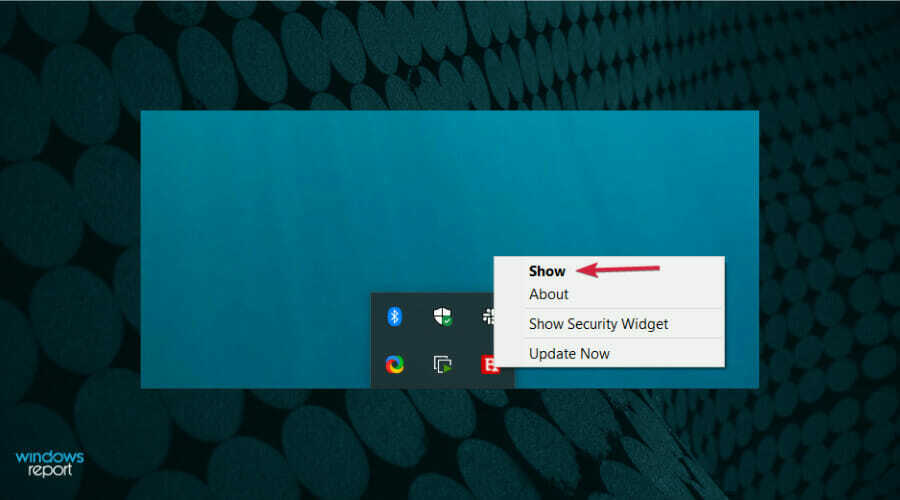
Ово укључује и ону која је одговорна за покретање Виндовс 11. Све док је вирус активан, не постоји начин да се поправи осим да се реформише. Зато би требало користите једно од најбољих антивирусних решења за Виндовс 11 да заштитите свој рачунар.
Ако је проблем и даље упоран, онда запамтите да је грешка 0к800ф0830 пронађена у Виндовс 10 такође и то се може решити. Такође ћемо вам рећи како да поправите Виндовс 11 0к800ф0830 код грешке у неколико једноставних корака.
Како могу да поправим Виндовс 11 код грешке 0к800ф0830?
1. Покрените СФЦ и ДИСМ скенирање
- Притисните Виндовс тастер + Икс тастер и изаберите Трцати.
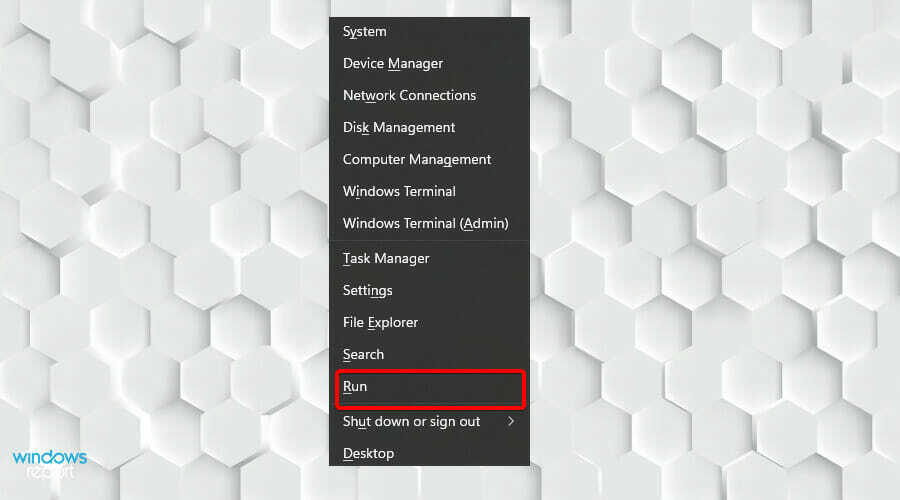
- Затим унесите следећу команду и притисните Ентер:
цмд.еке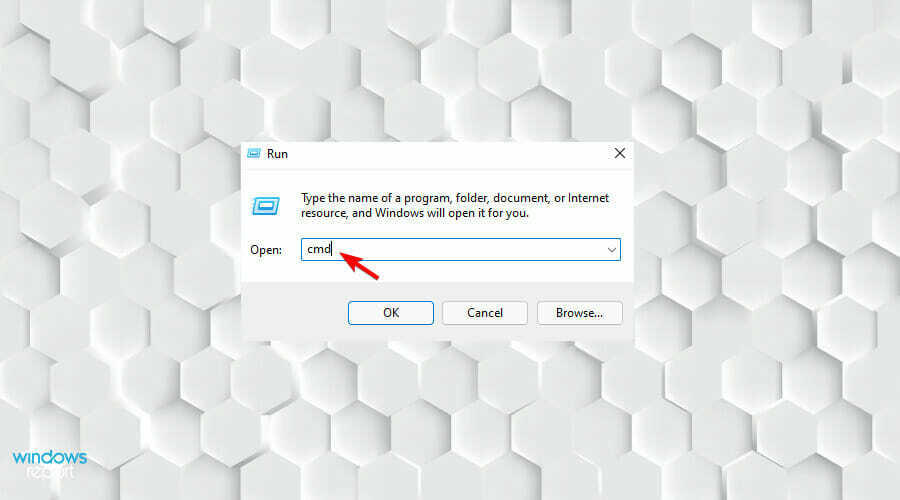
- Притисните Цтрл+Смена+Ентер истовремено.
- Када Контрола корисничког налога искочи, кликните да.
- Унесите следећу команду и притисните Ентер кључ:
сфц /сцаннов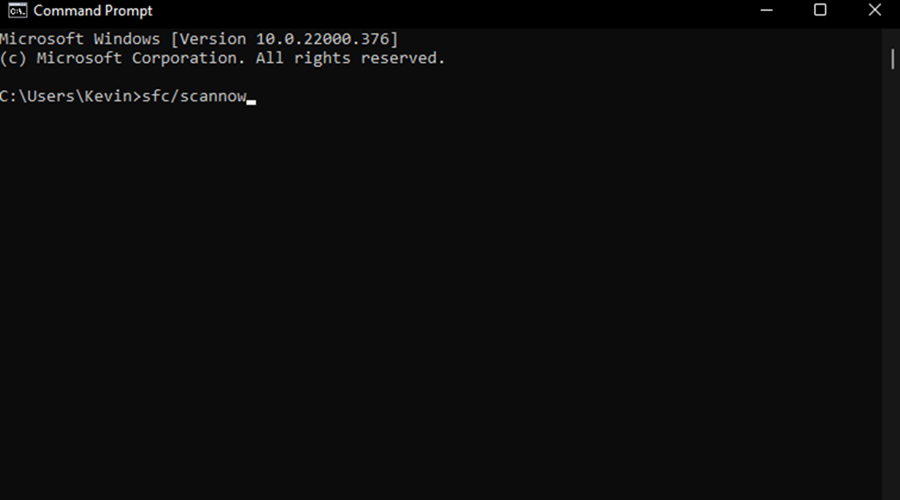
- Када се скенирање заврши, проверите да ли грешка 0к800ф0830 и даље постоји током инсталирања ажурирања.
- У случају да је упоран, мораћете да унесете следећу команду Командна линија:
дисм /онлине /цлеануп-имаге /ресторехеалтх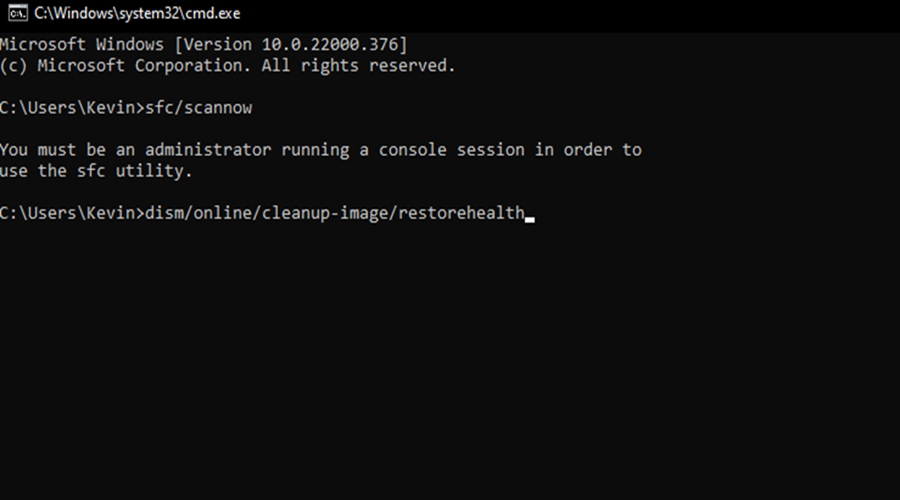
У случају да то није исправило грешку, препоручујемо Ресторо као најбоља опција која скенира ваш рачунар за оштећене или застареле датотеке и замењује их.
2. Користите алатку за решавање проблема Виндовс Упдате
- Притисните Виндовс тастер + И тастер за отварање Апликација за подешавања, а затим изаберите Решавање проблема на левој страни панела.
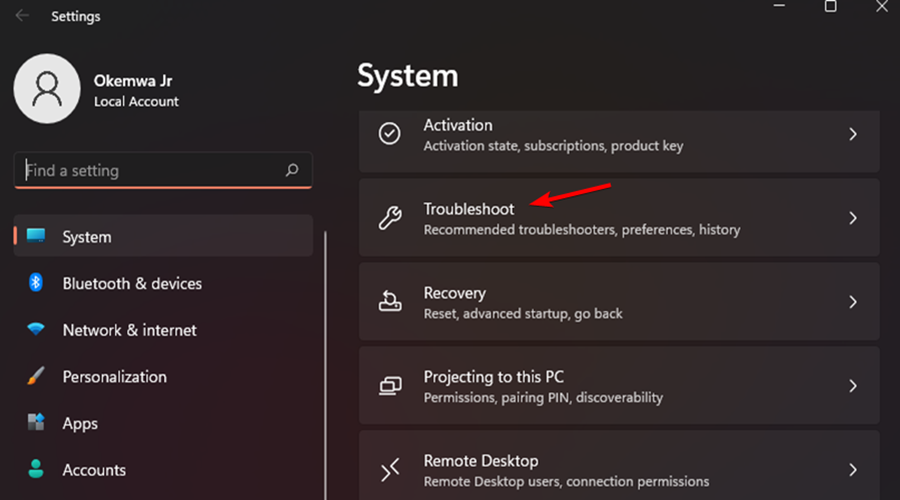
- Померите се надоле кроз следећи прозор и кликните на Други алати за решавање проблема.
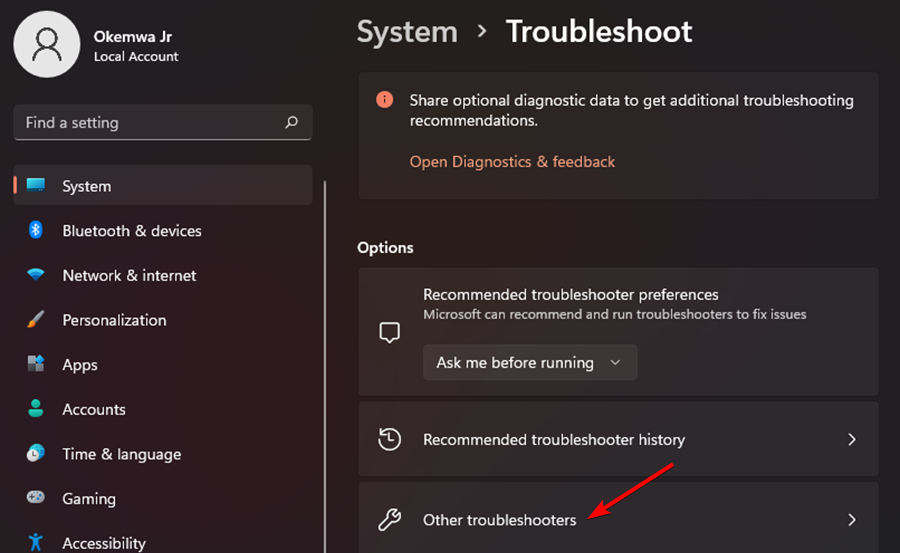
- Изаберите Виндовс Упдате а затим кликните на Трцати.
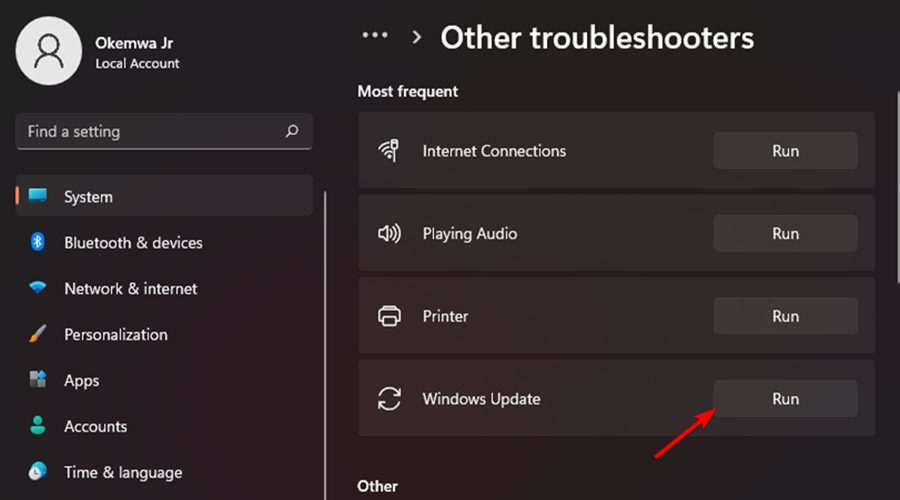
3. Чисто Покрените систем
- притисните Виндовс тастер + Р тастер за отварање Покрени оквир за дијалог.
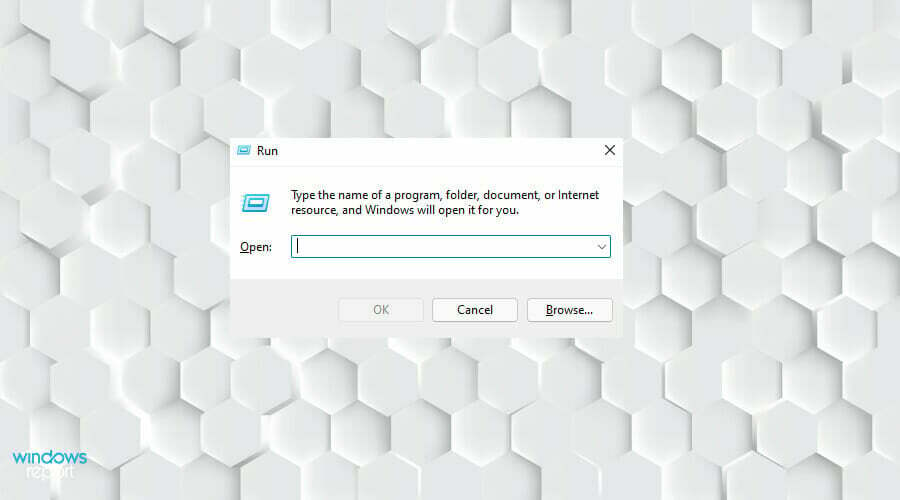
- Укуцајте следећу команду у оквиру за дијалог и притисните Ентер кључ:
мсцонфиг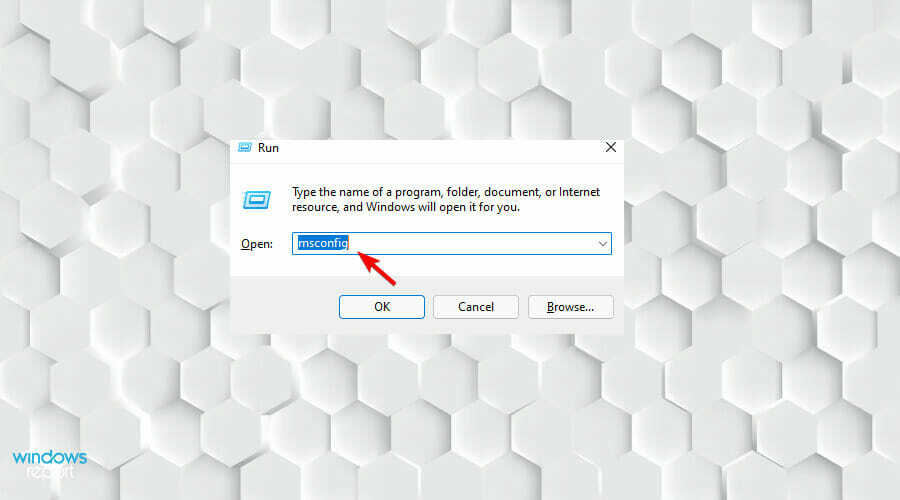
- Изаберите Картица услуге, а затим опозовите избор у пољу за потврду Сакриј све Мицрософт услуге, и кликните на Онемогући све.
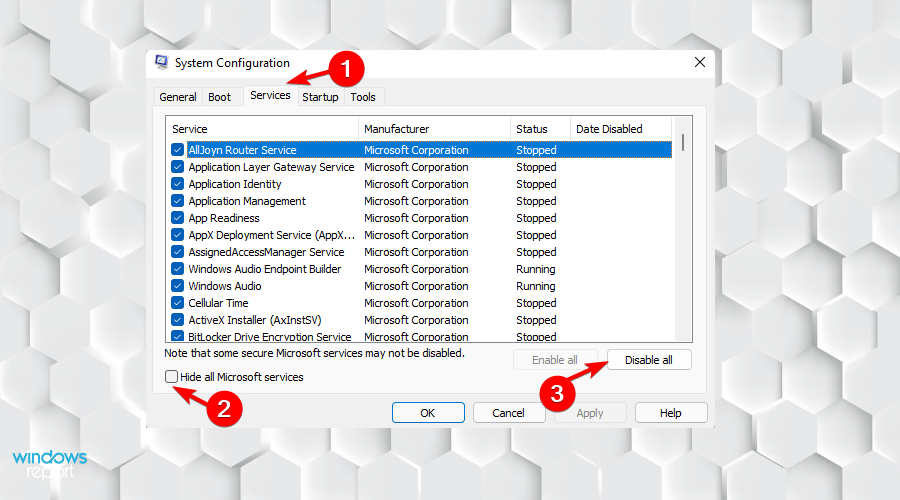
- Пређите на Картица за покретање следеће и означите поље лево од Сафе боот.
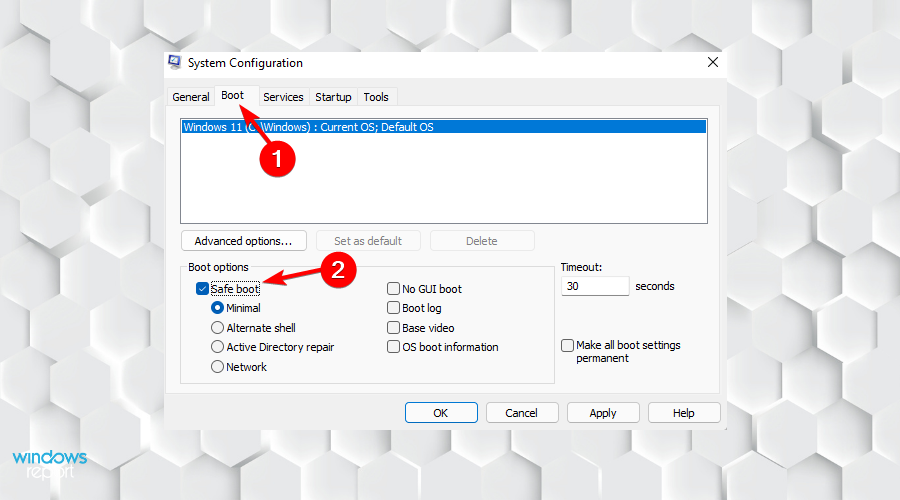
- Затим изаберите Применити онда ок.
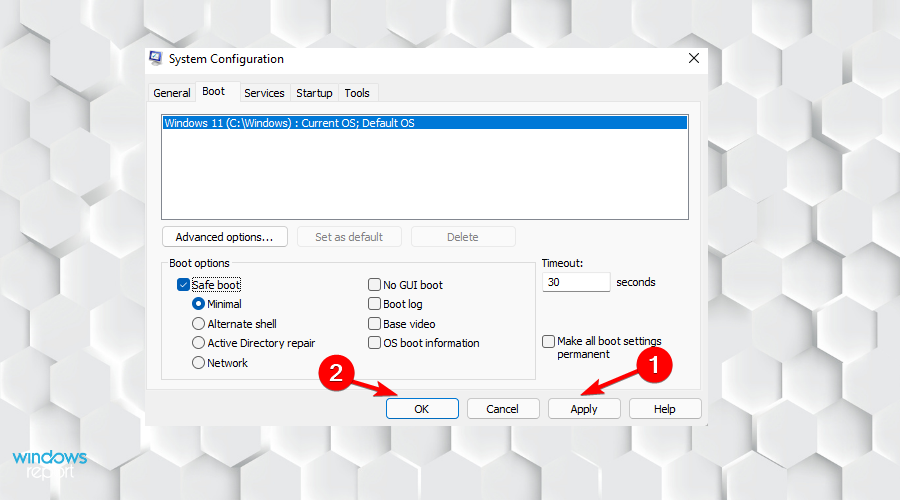
- Поново покрените рачунар и систем ће се покренути Безбедни режим.
4. Ажурирајте свој систем
-
Посетите званичну веб страницу Мицрософтовог каталога ажурирања.
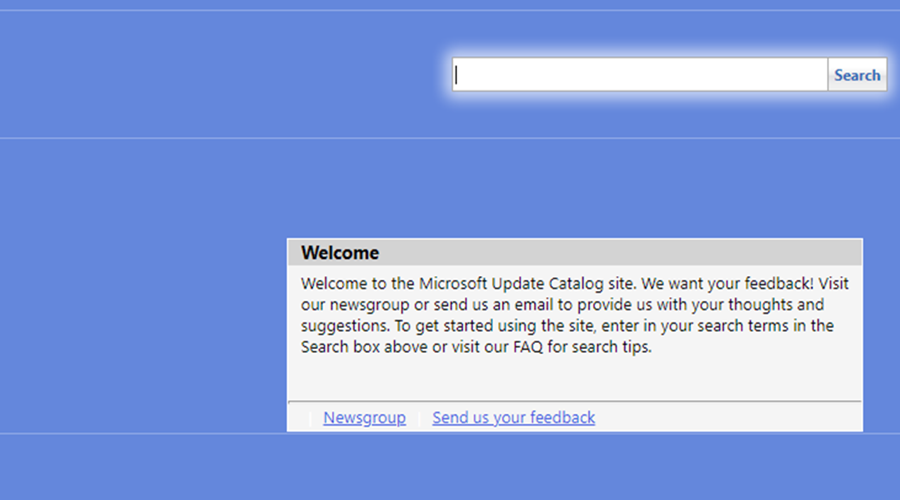
- Кликните трака за претрагу и напишите ИД закрпе имате проблема са, онда ударите Ентер.
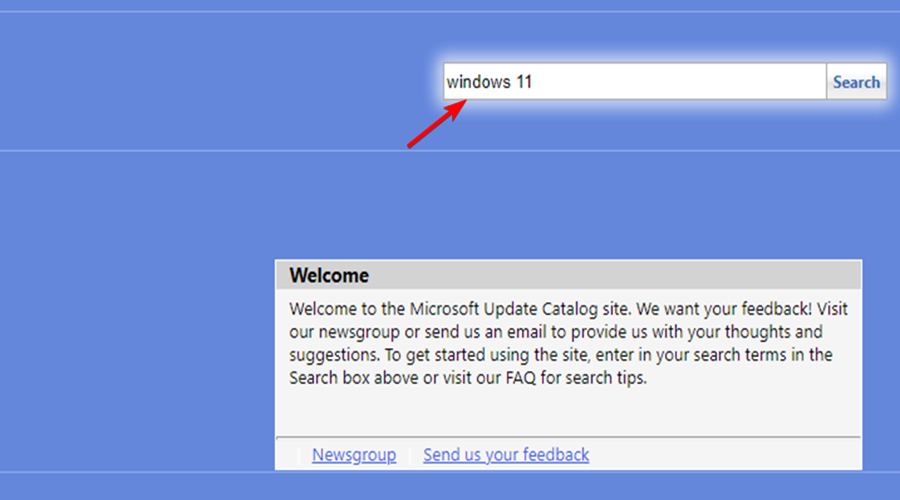
-
Преузимање пакет који одговара вашем систему БИТ, а затим Инсталирај то.
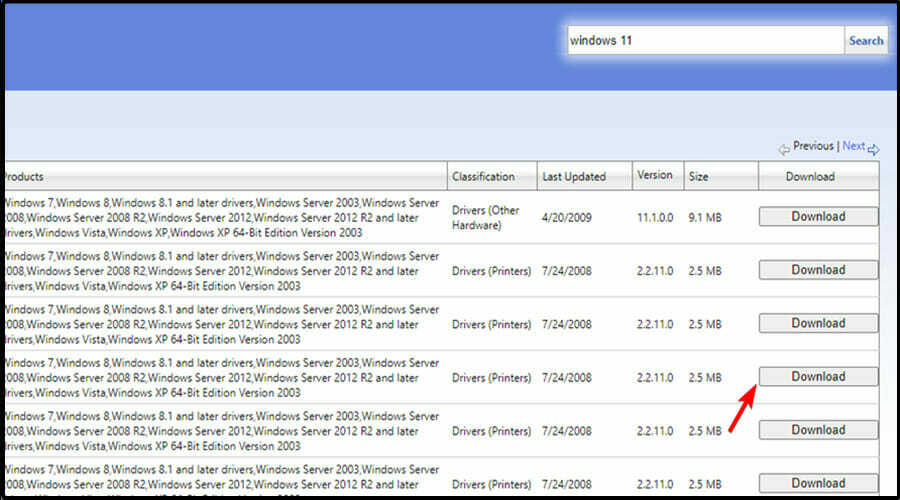
Обично Мицрософт аутоматски обезбеђује кумулативна ажурирања када сте повезани на Интернет преко Етхернет или Ви-Фи везе.
Међутим, ако је ваш рачунар на ограниченој вези и има мале брзине Интернета, ове датотеке могу бити оштећене или покварене. Ово може довести до појаве неочекиваних порука о грешци.
5. Ресетујте ажурирање за Виндовс
- Кликните на траку задатака икона за претрагу и укуцај цмд.
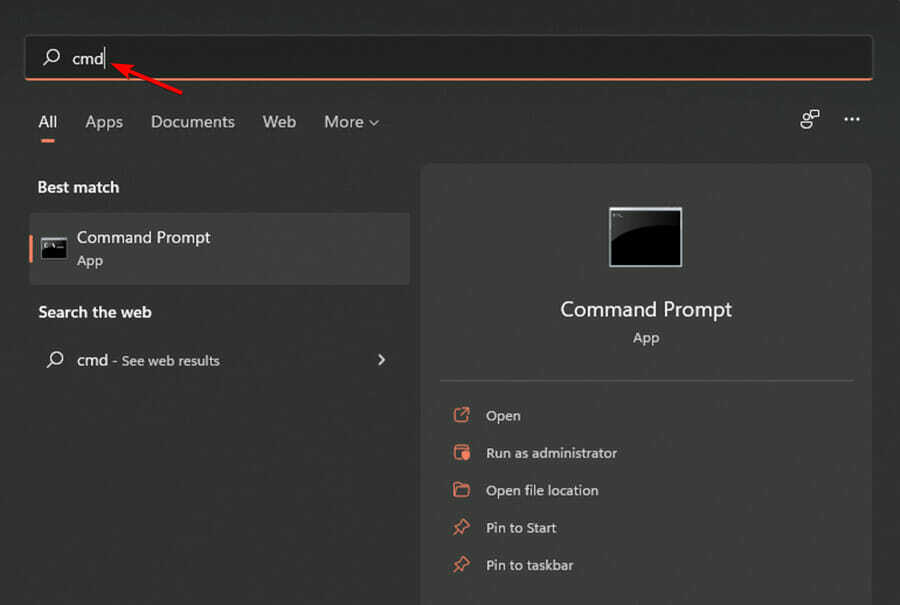
- Тхе Командна линија ће се појавити, кликните Покрени као администратор.
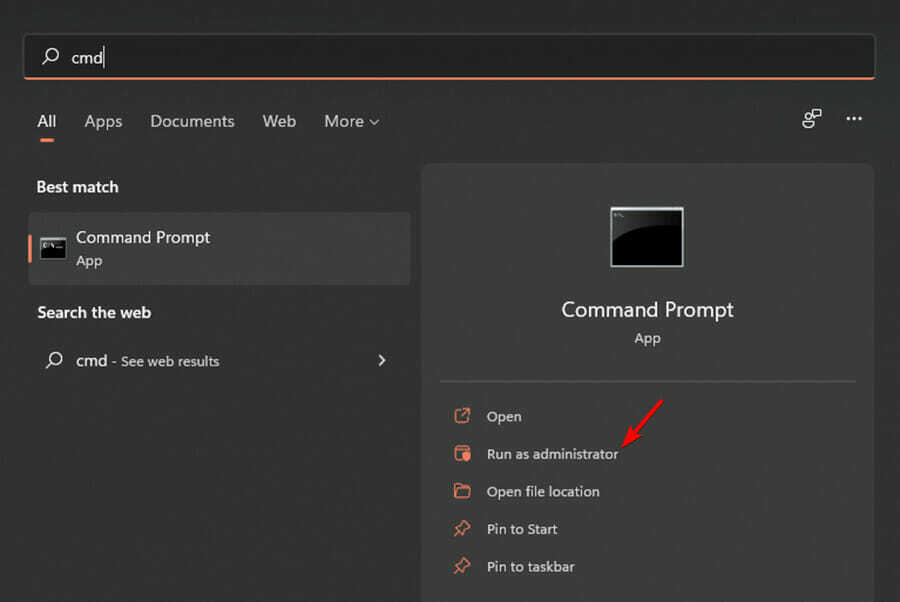
- Кликните да дугме за Контрола корисничког налога.
- Укуцајте једну по једну и притисните Ентер после сваког:
нет стоп вуаусерв
нето стоп битови
нет стоп аппидсвц
нет стоп цриптсвц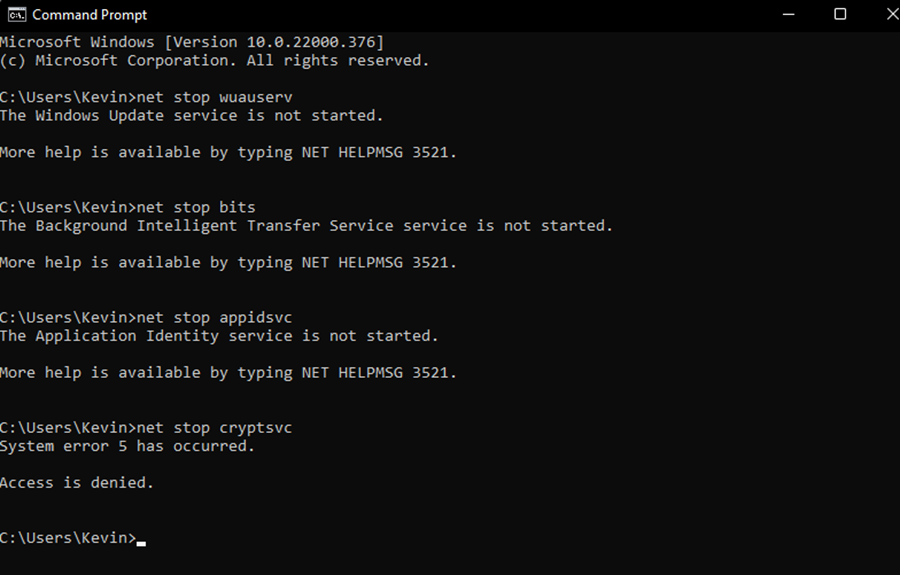
- Затим унесите следећи код:
рен Ц:\Виндовс\СофтвареДистрибутион СофтвареДистрибутион.олд - Унесите следећи код:
рен Ц:\Виндовс\Систем32\цатроот2 Цатроот2.олд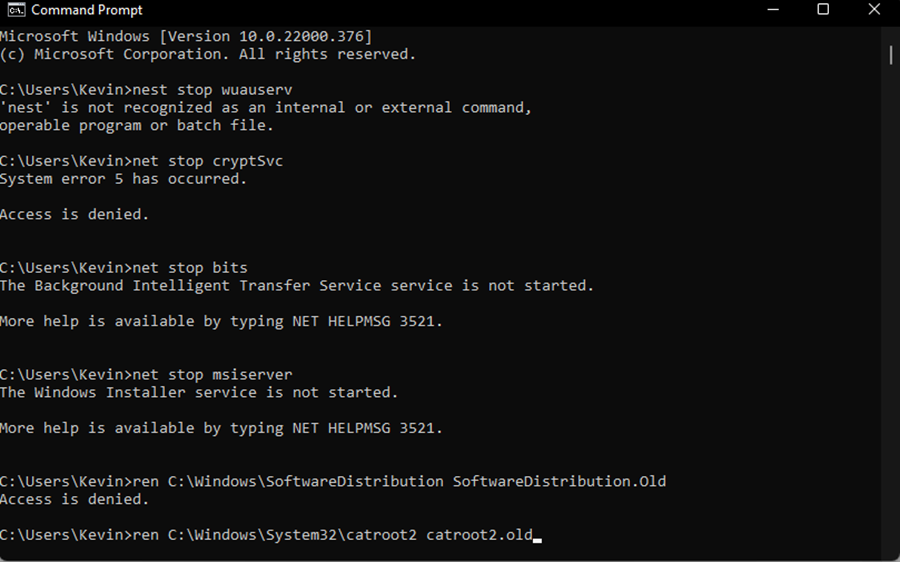
- На крају, морате накнадно да покренете следеће команде:
нето стартни битови
нет старт аппидсвц
нет старт вуаусерв
нет старт цриптсвц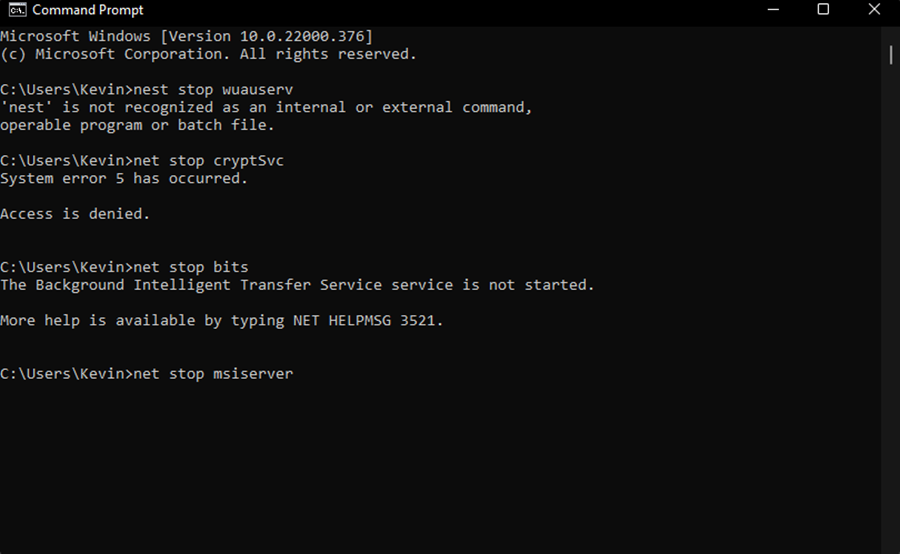
- Када се скенирање заврши, отворите ПодешавањаАпликација, проверити Виндовс Упдате, и инсталирајте недавну закрпу на уобичајен начин.
6. Искључите режим програмера
- притисните Виндовс тастер + И кључ за покретање Апликација за подешавања.

- Затим кликните на Приватност и безбедност.
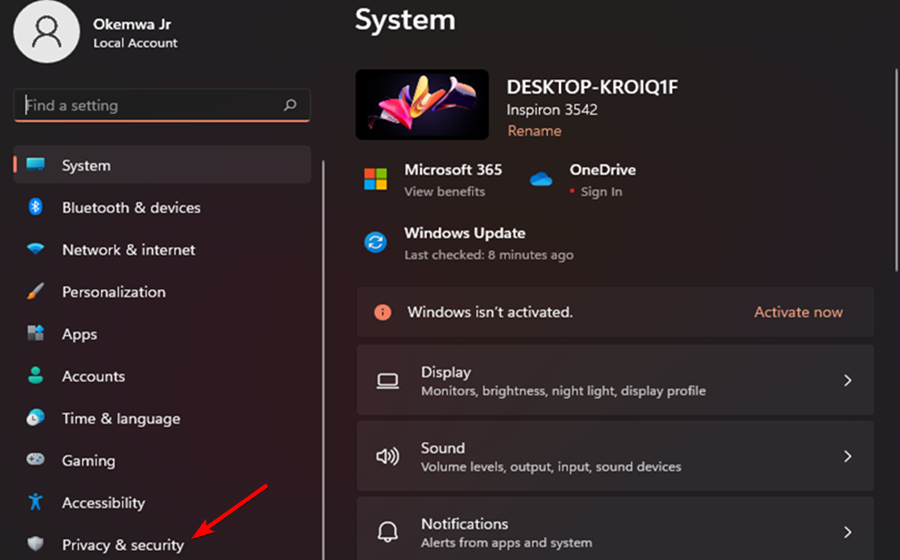
- Померите се надоле кроз прозор и окрените Режим програмераВАН.
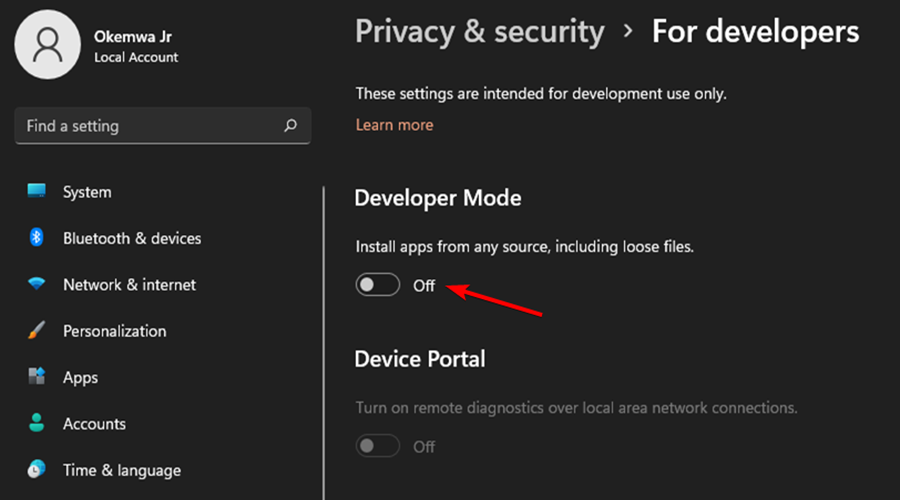
- На крају, поново покрените рачунар и проверите да ли је проблем решен.
Као што до сада знате, постоји неколико других проблема са Виндовс Упдате који се могу појавити код неких корисника. На пример, наш водич о томе како да решите грешку 0к80070002 помоћи ће вам да решите овај проблем за кратко време јер се решења могу применити и на Виндовс 11.
Да ли сте успели да решите проблем са било којом од горе наведених поправки? Јавите нам који је радио за вас у одељку за коментаре испод.


